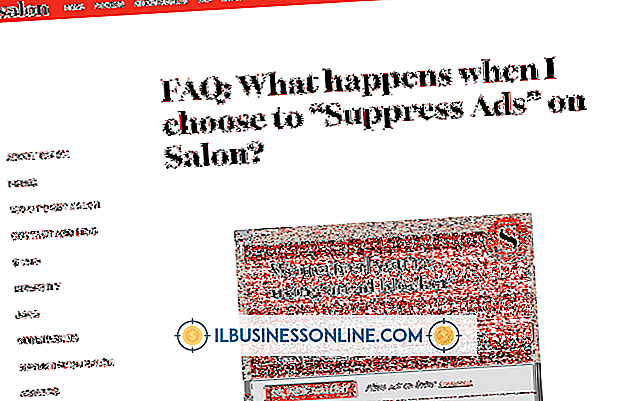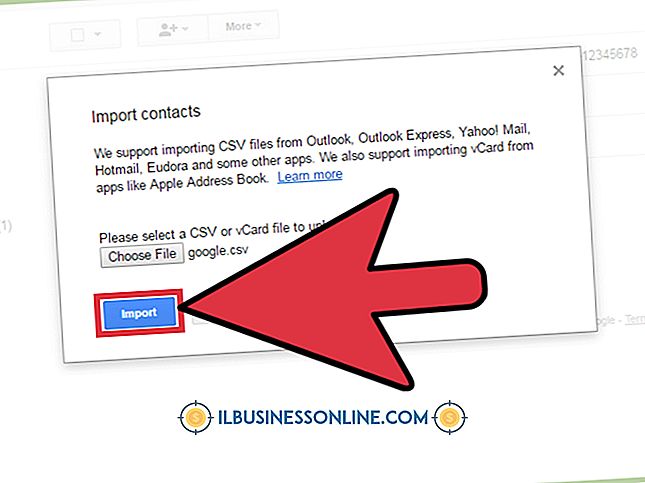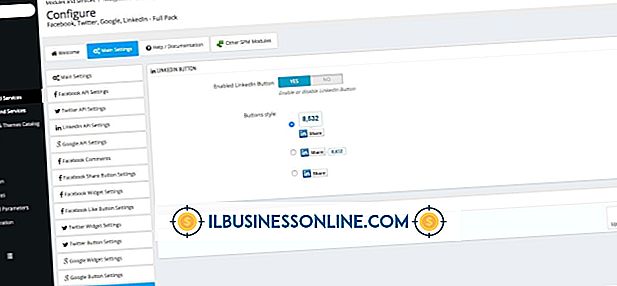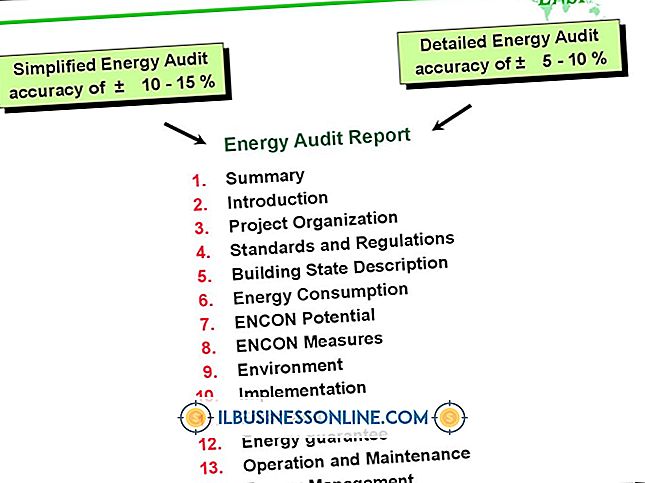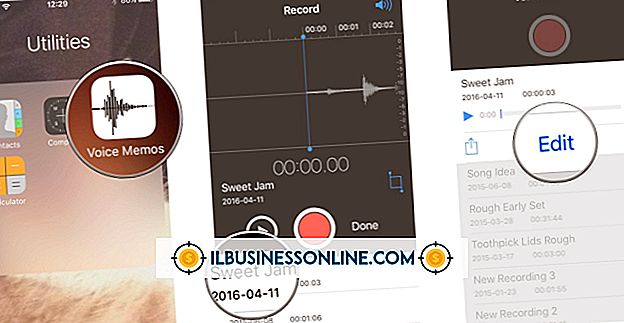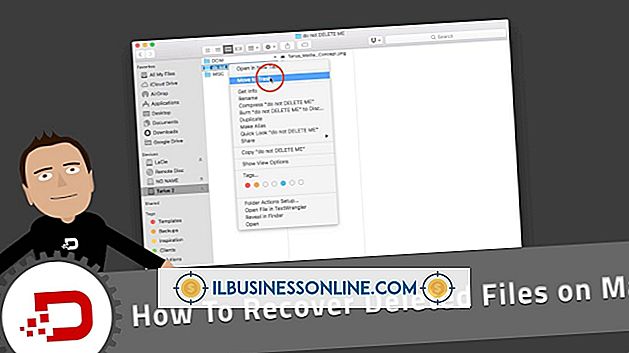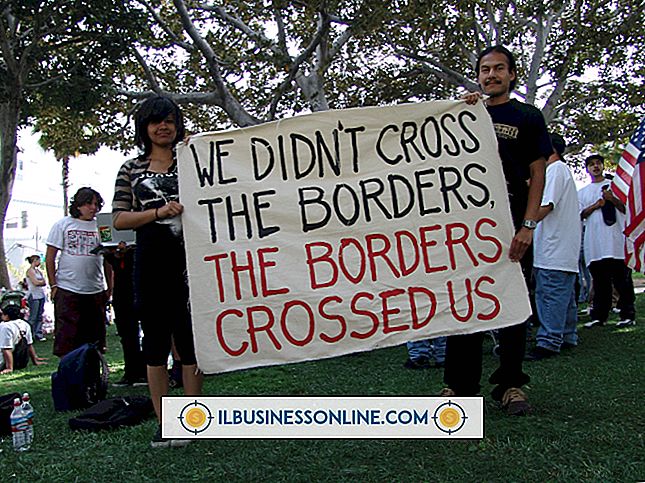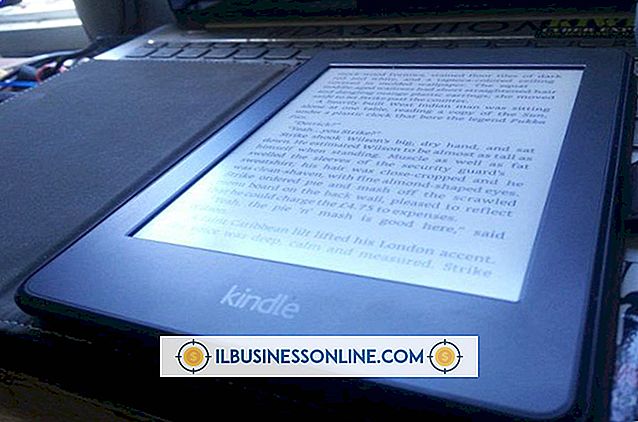Hoe elke andere ID in Excel te markeren
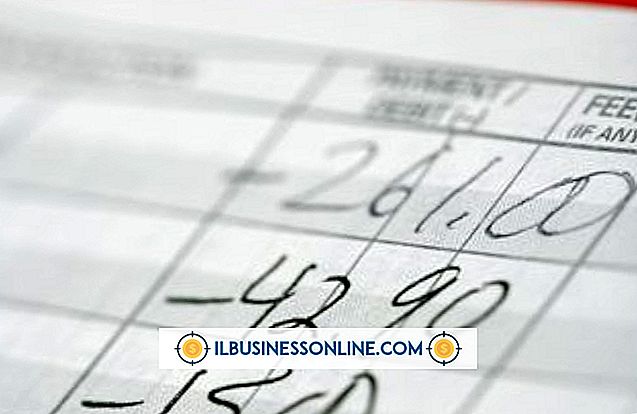
Wanneer u een brede lijst met gegevens leest, zoals een grootboek of een lijst met productbeschrijvingen, kunt u gemakkelijk de rijen verwarren. Dit is vooral het geval wanneer u over het scherm bladert. Om fouten te minimaliseren en traditionele grootboeken te simuleren, kunt u het Excel-werkblad opmaken om elke andere rij te markeren of markeren beperken tot een enkele kolom met ID's. Er zijn twee methoden voor dergelijke opmaak. Voorwaardelijke opmaak past het formaat toe op alle geselecteerde gegevens. Het formatteren van de gegevens als een tabel doet hetzelfde met een eenvoudigere interface en bevat een filterfunctie waarmee u de tabel op kleur kunt filteren.
Conditionele opmaak
1.
Sleep met de muis over het gebied dat moet worden opgemaakt. Als u het formaat wilt toepassen op een hele spreadsheet, drukt u op 'Ctrl-A'.
2.
Klik op het tabblad 'Start'. Klik op 'Voorwaardelijke opmaak' in de groep Stijlen en selecteer 'Nieuwe regel'.
3.
Klik op "Gebruik een formule om te bepalen welke cellen moeten worden opgemaakt" in het venster Voorwaardelijke opmaak.
4.
Typ "= MOD (ROW (), 2) = 1" zonder aanhalingstekens in het veld "Waarden noteren waar deze formule waar is".
5.
Klik op de knop "Formaat" en selecteer het tabblad "Opvullen".
6.
Klik op de kleur die u wilt gebruiken om te markeren en klik op "OK".
7.
Klik op "OK" in het venster Voorwaardelijke opmaak om de indeling toe te passen.
Formaat als tabel
1.
Sleep met de muis over het gebied dat moet worden opgemaakt.
2.
Klik op het tabblad 'Start'. Klik op "Opmaken als tabel" in de groep Stijlen en selecteer het gewenste kleurenschema in de lijst.
3.
Vink "My Table Has Headers" aan in het pop-upvenster als het geselecteerde gebied kolomkoppen bevat.
4.
Klik op "OK" om de opmaak toe te passen.